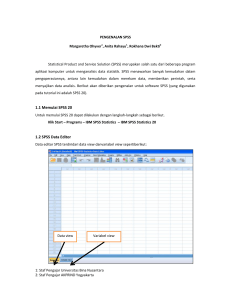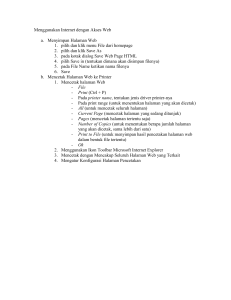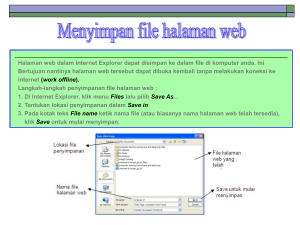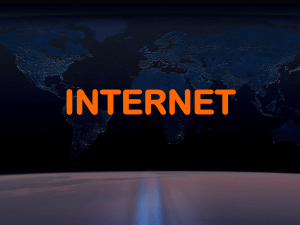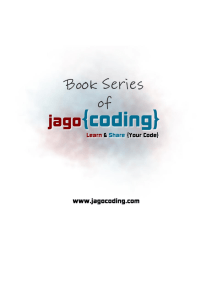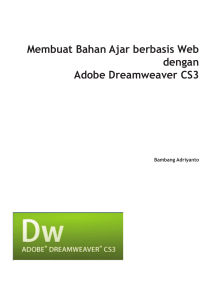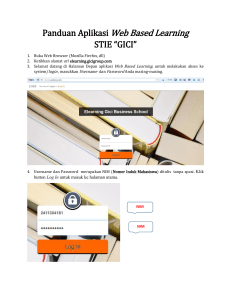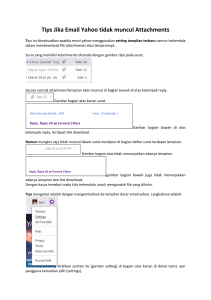Title of Presentation
advertisement
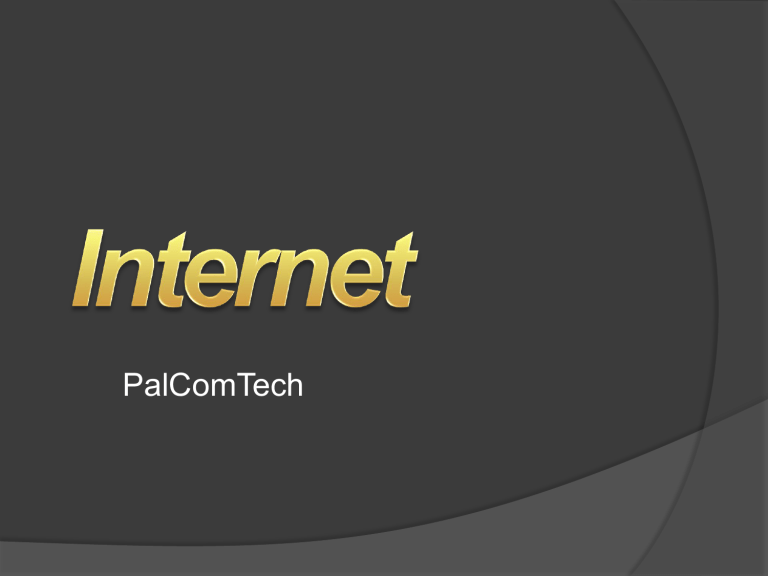
PalComTech Browsing Browsing adalah suatu kegiatan pencarian data atau informasi di internet dengan cara klik-mengklik menu atau kategori suatu situs. Secara mudahnya, Browsing adalah mencari data/informasi dengan memilih menu atau kategori yang dikehendaki pada suatu situs/web. Dalam browsing banyak hal yang dapat kita lakukan dan banyak hal juga dapat kita temukan, baik itu informasi umum, artikel-artikel dan lainnya. Penyimpanan File Dalam penyimpanan file data/informasi, banyak cara yang bisa kita pergunakan, tergantung dari bentuk atau jenis data/informasi yang ingin kita simpan. Pada bagian ini ada tiga jenis data/informasi yang umum yang bisa Anda simpan yaitu : 1. Berupa artikel yang terdiri dari Teks 2. Berupa Gambar 3. Gabungan dari Teks dan gambar Copy & Paste Cara ini digunakan jika Anda ingin menyimpan data yang berupa teks pada suatu situs dan bagi Anda yang sering menggunakan program Ms. Word adalah suatu hal biasa dalam pengcopyan dan penyimpanan. Langkah-langkah Copy dan Paste : 1. Tentukan dahulu data mana yang ingin Anda simpan Arahkan dan klik kiri mouse ke bagian awal data yang akan simpan. 2. Tarik mouse Anda sampai kebagian akhir data teks ( akan terlihat suatu highlights blokan Anda ). 3. Klik Kanan mouse, kemudian klik kiri mouse pada menu Copy 4. Buka program Microsoft Word, klik kanan kembali pada mouse, kemudian pilih menu Paste. 5. Maka akan tampil data teks yang Anda salin untuk kemudian disimpan seperti biasa. Menyimpan Gambar Anda dapat menyimpan gambar yang Anda lihat dalam browser dengan perintah "Save Pitcure". Langkah-langkah Save Picture As : 1. Tentukan Gambar yang ingin Anda simpan 2. Klik kanan mouse pada gambar 3. Klik kiri mouse pada menu Save Picture As... 4. Akan tampil suatu kotak pilihan untuk memilih tempat penyimpanan gambar tsb ( Bagi Anda yang ingin menyimpan langsung ke disket pilih menu 3 1/2 Floppy Disc (A)) 5. Ketik Nama File untuk Gambar Anda, dan Klik Save untuk menyimpan Save As Bagi Anda yang ingin menyimpan bentuk asli data dari situs tersebut termasuk semua aksesoris, hyperlink, alamat web dan sebagainya, ada satu cara yang sangat mudah yaitu Save As. Cara ini penggunaannya seperti Anda menggunakan Ms. Word, Yaitu : 1. Klik Menu File 2. Klik Save As 3. Pilih tempat penyimpanan 4. Ketik Nama File dan Klik Save Download Selain tiga cara umum di atas, ada satu cara lagi yang bisa Anda gunakan untuk menyimpan atau mengambil data/informasi dari situs di internet yang disebut Download. Download adalah suatu proses pengambilan dan penyimpanan data/informasi yang berbentuk file/dokumen asli ( biasanya berupa file Dokumen Word, Excel atau bahkan yang lain ) yang ada di situs internet. File atau dokumennya pun berukuran besar sehingga untuk mengambil dan menyimpannya akan memakan waktu tergantung dari kecepatan akses internet yang Anda gunakan. semakin besar file maka waktu downloadnya akan semakin lama.